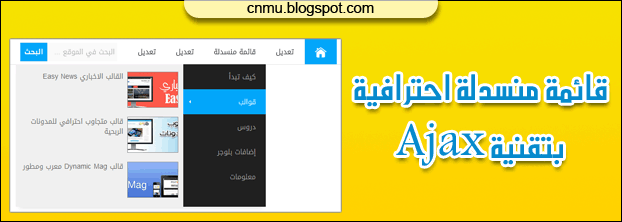قالب Mag News معرب و مطور - هو قالب مميز يصلح للمواقع الإخبارية والتقنية القالب له العديد من المميزات اهمها التجاوب ودعم الاجهزة الذكية وتصميمه هادئ ومريح لكن أهم ما في هذا القالب تواجد أقسام متعدده
تعديل اقسام القائمة
<!-- Navigation Start -->
<div id='mobnav-btn'>قائمة</div>
<nav>
<ul class='sf-menu' id='example'>
<li class='selected'><a expr:href='data:blog.homepageurl'><span class='home-icon'/>الرئيسية</a></li>
<li><a href='/404'>صفحة 404</a></li>
<li><a href='/#'>الفهرس</a></li>
<li><a href='/#'>اتصل بنا</a></li>
<!-- Dropdown Menu Start -->
<li>
<a href='/#'>قائمة منسدلة</a>
<div class='mobnav-subarrow'/>
<ul>
<li><a href='/#'>قسم 1</a></li>
<li><a href='/#'>قسم 2</a></li>
<li><a href='/#'>قسم 3</a></li>
<li><a href='/#'>قسم 4</a></li>
<li><a href='/#'>قسم 5</a></li>
</ul>
</li>
<!-- Dropdown Menu End -->
يمكنك تعديل التسميات العربية بما تريد واما رمز الـ # بجوار كل تسمية هذا عدله بالرابط
تعديل الاقسام المتعددة
في التخطيط ستجد أدوات فوق صندوق المواضيع أضف الكود التالي طبقاً لإسم كل إضافة مع تغيير كلمة العاب بالقسم التي تريد عرض مواضيعه
<script src="/feeds/posts/default/-/العاب?published&alt=json-in-script&start-index=1&max-results=4&callback=repostl1"></script>
إضافة السلايدر شو
قم بإضافة الكود التالي بأول اداة في التخطيط<div id="lofslidecontent45" class="lof-slidecontent">
<div class="preload"><div></div></div>
<!-- MAIN CONTENT -->
<div class="lof-main-outer">
<ul class="lof-main-wapper">
<script src="/feeds/posts/summary?orderby=published&start-index=1&max-results=10&alt=json-in-script&callback=rpslider"></script>
</ul>
</div>
<div class="lof-navigator-wapper">
<div onclick="return false" href="" class="lof-previous">السابق</div>
<div class="lof-navigator-outer">
<ul class="lof-navigator">
<script src="/feeds/posts/summary?orderby=published&start-index=1&max-results=10&alt=json-in-script&callback=rpslider2"></script>
</ul></div>
<div onclick="return false" href="" class="lof-next">التالي</div>
</div></div>
اضافة قسم ربح المال
مع استبدال كلمة ربح المال بالقسم التي تريد ظهور مواضيعه<div class="als-container" id="demo3">
<span class="als-prev"><img src="https://blogger.googleusercontent.com/img/b/R29vZ2xl/AVvXsEiXyIdCjJadhf3oDsCvJhU5-aH19uGHqpo6BoHGS9UxnZTrBYEFwJ4yJjQ3wO-Kl5L7sq45NkQxcXh9i5yCTxDsfuVKvJ7aWZ6PzSxyGmepUbW38taw_WH3i-izxq1mS_Z7c86mUwIEhQ/s1600/previous.png" alt="?" title="previous" /></span>
<div class="als-viewport">
<ul class="als-wrapper">
<script src="/feeds/posts/default/-/ربح المال?published&alt=json-in-script&start-index=1&max-results=4&callback=rgpost"></script>
</ul>
</div>
<span class="als-next"><img src="https://blogger.googleusercontent.com/img/b/R29vZ2xl/AVvXsEiA8Y5crE-iaiO-Sdg3KCBkro7UtCmciBnTRLzT8wBeM871SLfM_nUXg0Q4LGzGaqu4Q-s3L-0owNVBxdbtZ3WVVUR318n38WasdiZoRO_jYCM7SAdSp_7e_j1oKYK22phQ7fNo-LmObw/s1600/next.png" alt="?" title="next" /></span>
</div>
إضافة مواقع التواصل الاجتماعي
لإضافهتا في السابدبار اضف الكود التالي بأداة HTML/JavaScript<div id="buttons">
<div class="facebook button1">
<i class="icon-facebook"></i>
<div class="social-container fb">
<div class="slide">
<div class="facebook_c">
<iframe src="//www.facebook.com/plugins/like.php?href=http://www.facebook.com/mudwnp&width&layout=button_count&action=like&show_faces=false&share=false&height=21" scrolling="no" frameborder="0" style="border:none; overflow:hidden; width:81px; height:21px;" allowtransparency="true"></iframe></div>
</div>
</div>
</div>
<div class="twitter button1">
<i class="icon-twitter"></i>
<div class="social-container tw">
<div class="slide">
<div class="twitter_c">
<a href="https://twitter.com/mudwnp" class="twitter-follow-button" data-show-count="true" data-show-screen-name="false" data-via="mariuCSS"></a>
<script>!function(d,s,id){var js,fjs=d.getElementsByTagName(s)[0],p=/^http:/.test(d.location)?'http':'https';if(!d.getElementById(id)){js=d.createElement(s);js.id=id;js.src=p+'://platform.twitter.com/widgets.js';fjs.parentNode.insertBefore(js,fjs);}}(document, 'script', 'twitter-wjs');</script>
</div></div>
</div>
</div>
<div class="google button1">
<i class="icon-google-plus"></i>
<div class="social-container tw">
<div class="slide">
<div class='google_c'>
<!-- Place this tag in your head or just before your close body tag. -->
<script type="text/javascript" src="https://apis.google.com/js/platform.js"></script>
<!-- Place this tag where you want the widget to render. -->
<div class="g-follow" data-annotation="bubble" data-height="24" data-href="https://plus.google.com/+mudwnpro" data-rel="publisher"></div></div>
</div>
Google+
</div>
</div>
<div class="rss button1">
<i class="icon-rss"></i>
<div class="social-container tw">
<div class="slide">
<div class="rss_c">
<p><a href="http://feeds.feedburner.com/mudwnp" target='_blank'><img src="http://feeds.feedburner.com/~fc/TntByStc?bg=99CCFF&fg=444444&anim=0" height="26" width="88" style="border:0" alt="" /></a></p>
</div>
</div>
Rss Feed
</div>
</div>
</div>
إضافة قسمين في السايدبار
لإضافة المواضيع على حسب الاقسام اضف الكودا التالي بأداة HTML/JavaScript مع تعديل ما هو باللون الازرق باسم القسم التي تريد عرض مواضيعه<div class='tabsar'>
<div id="tabsholder2">
<ul class="tabs">
<li id="tabz1">العاب</li>
<li id="tabz2">برامج</li>
</ul>
<div class="contents marginbot">
<div id="contentz1" class="tabscontent">
<script src="/feeds/posts/default/-/العاب?published&alt=json-in-script&start-index=1&max-results=4&callback=myrecent"></script>
</div>
<div id="contentz2" class="tabscontent">
<script src="/feeds/posts/default/-/برامج?published&alt=json-in-script&start-index=1&max-results=4&callback=myrecent"></script>
</div>
</div>
</div>
</div>
إضافة قسم أخر المواضيع
<script src="/feeds/posts/summary?orderby=published&max-results=3&alt=json-in-script&callback=repost1"></script>
الباقيي سهل التعديل عليه و يوجد في ملف التحميل شرح لكيفية التعامل مع القالب اي سؤال او استفسار لا تترد بوضعه في تعليق
بالتوفيق